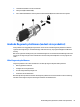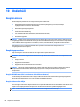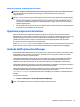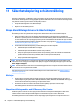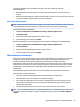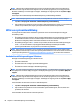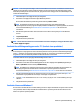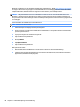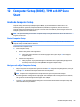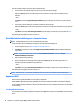User Guide - Windows 7
program om hårddisken skadas. Med HP Recovery Disc Creator kan du skapa två olika slags
återställningsskivor:
●
DVD med Windows 7-operativsystemet – Installerar operativsystemet utan extra drivrutiner eller
program.
●
DVD fördrivrutinsåterställning – Installerar endast specika drivrutiner och program på samma sätt som
verktyget HP Software Setup installerar drivrutiner och program.
Skapa återställningsmedier
OBS! En DVD-skiva med operativsystemet Windows 7 kan endast skapas en gång. När du väl har skapat en
skiva med Windows kommer alternativet för att skapa denna skiva inte längre att vara tillgängligt.
Så här skapar du DVD:n med Windows:
1. Välj Start > Alla program > Produktivitet och verktyg > HP Recovery Disc Creator.
2. Välj Windows-skiva.
3. Välj den enhet där återställningsmediet ska brännas i listrutan.
4. Starta bränningen genom att klicka på Skapa.
När DVD:n med Windows 7-operativsystemet har skapats, skapar du en DVD för drivrutinsåterställning:
1. Välj Start > Alla program > Produktivitet och verktyg > HP Recovery Disc Creator.
2. Välj Drivrutinsskiva.
3. Välj den enhet där återställningsmediet ska brännas i listrutan.
4. Starta bränningen genom att klicka på Skapa.
Säkerhetskopiera information
Du bör skapa systemreparationsmedier och göra din första säkerhetskopiering omedelbart efter det att du
kongurerat systemet för första gången. Allteftersom du lägger till nya program och dataler bör du
fortsätta att säkerhetskopiera systemet regelbundet så att du alltid har en någorlunda aktuell
säkerhetskopia. Du bör även skapa systemreparationsskivor för Windows (endast vissa produkter) som kan
användas för att starta datorn och reparera operativsystemet om systemet skulle krascha eller bli instabilt.
Med den första och de efterföljande säkerhetskopiorna kan du återställa data och inställningar om ett fel
skulle inträa.
Du kan säkerhetskopiera information till en extra extern hårddisk, till en nätverksenhet eller till skivor.
Tänk på följande vid säkerhetskopiering:
●
Lagra personliga ler i biblioteket Dokument och säkerhetskopiera det regelbundet.
●
Säkerhetskopiera mallar som är lagrade i sina respektive kataloger.
●
Spara anpassade inställningar som visas i fönster, verktygsfält eller på en menyrad genom att ta en
skärmdump av inställningarna. Du kan använda den här skärmbilden för att spara tid när du måste
återställa dina inställningar.
●
Vid säkerhetskopiering på skivor bör du numrera varje skiva när du tar ut den ur enheten.
OBS! För att få detaljerad information om olika säkerhetskopierings- och återställningsalternativ söker du
efter hjälpavsnitt om dessa i Hjälp och support. Gå till Hjälp och support genom att välja Start > Hjälp och
support.
Skapa återställningsskivor och säkerhetskopior 65